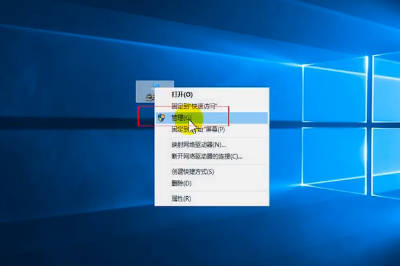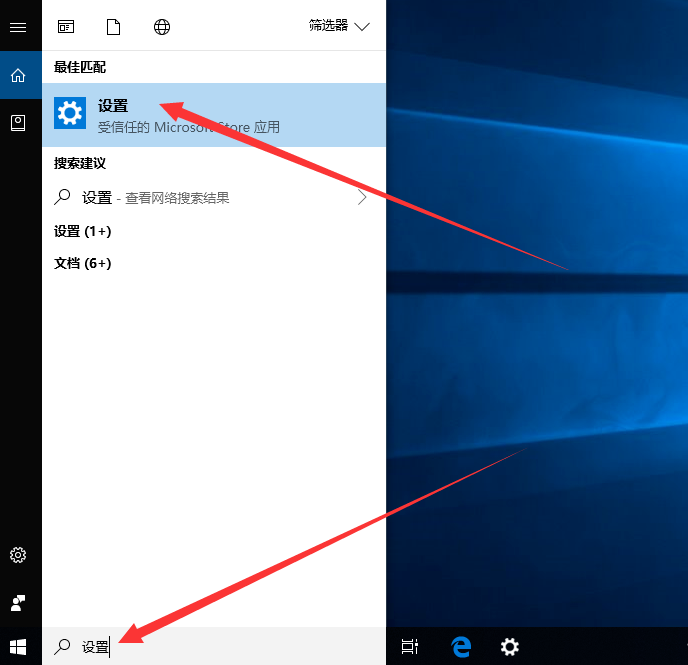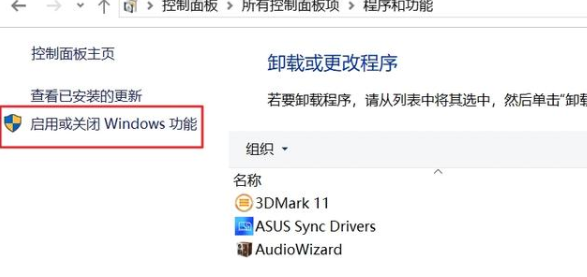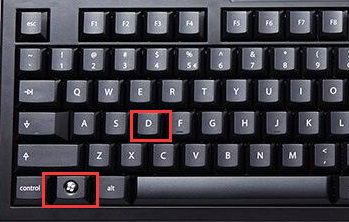- 编辑:飞飞系统
- 时间:2023-11-17
很多升级到Win10正式版的用户最近都遇到了一个问题。他们反映在新系统中无法安装vb6.0,而且一安装就死机。我应该怎么办?下面,小编就给大家介绍一下win10系统下完整安装vb6.0的具体方法。
1、本文以vb6.0企业版为例。其他版本也是同样的道理!进入安装程序文件夹,找到setup文件,右键--属性,如下图:
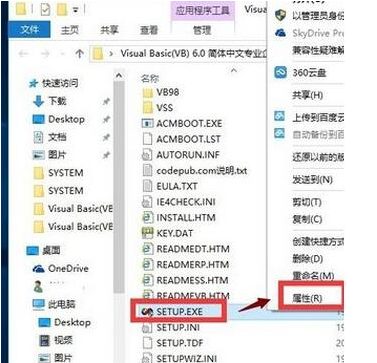
2、在属性界面中选择兼容性——勾选以兼容模式运行此程序,选择xp,点击应用按钮,如下图:
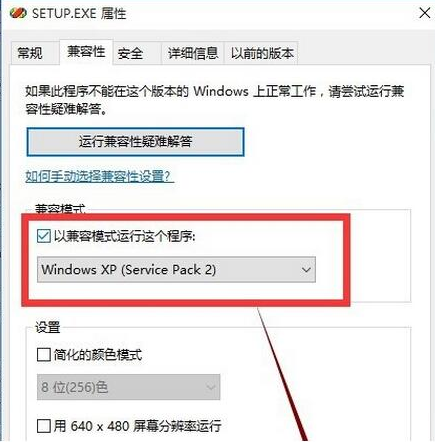
3、继续右键setup,选择以管理员身份运行程序,如下图:
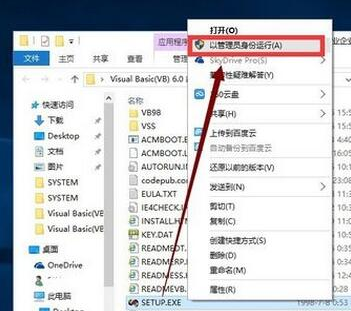
4. 开始安装并单击“下一步”。
5. 选择接受协议,然后单击“下一步”。
6. 输入您的序列号。序列号通常记录在程序文件夹中的sn 文本文件中。点击下一步。
7、选择安装vb6.0,点击下一步。
8. 出现以下屏幕,单击继续,然后单击确定。

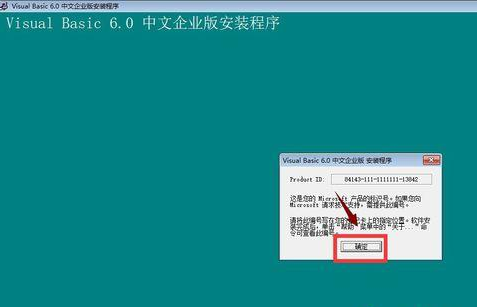
9、到了这个界面,等待的时间有点长,大概40-45秒。别担心,如下图所示:
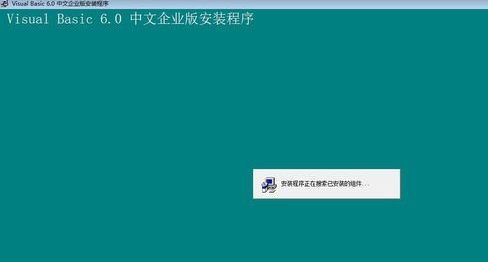
10、进入安装条件界面,选择安装路径,点击典型安装,如下图:
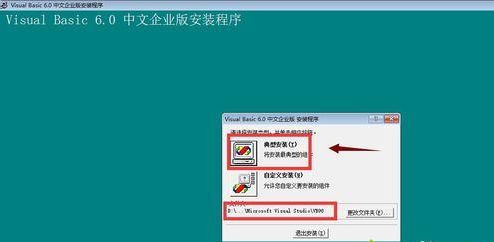
11.等待进度条达到100%。这个过程大约需要40秒,如下图:
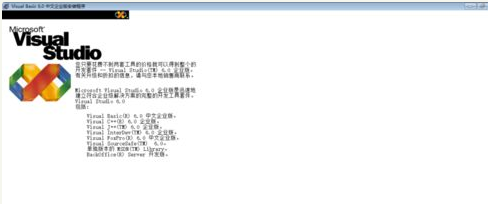
12. 当你到达这个界面时,你会被卡住。事实上,该程序已安装。
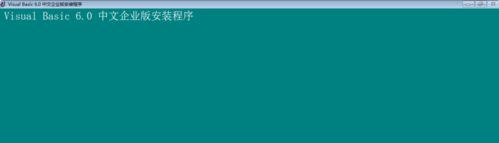
13、按ctrl+alt+del选择任务管理器,结束安装任务,如下图:
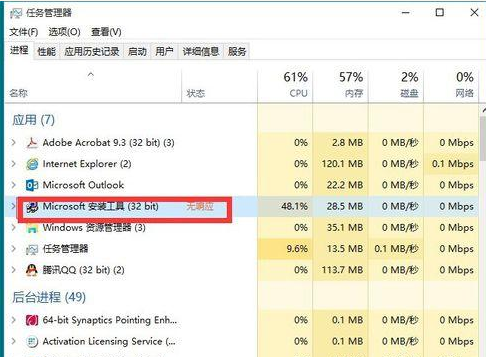

14. 打开开始菜单并选择应用程序。可以看到新添加的应用程序已经有vb6.0了,如下图:
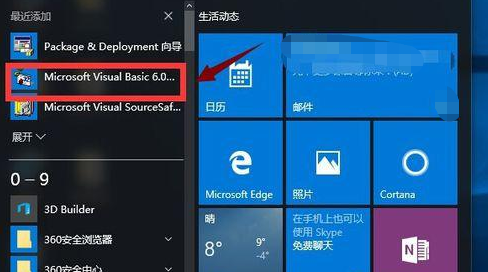
15. 单击“运行”。一切正常,安装运行完美,如下图:
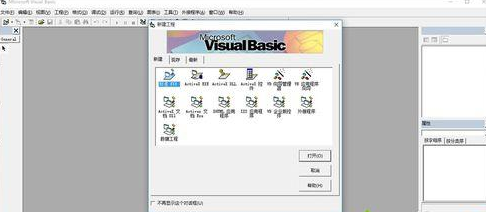
以上是win10系统下安装vb的步骤。希望对大家有所帮助。